【Android Studio安裝部署系列】十八、Android studio更換APP應用圖標
版權聲明:本文為博主原創文章,未經博主允許不得轉載。
概述
Android Studio新建項目後會有一個默認圖標,那麽如何更換圖標呢?
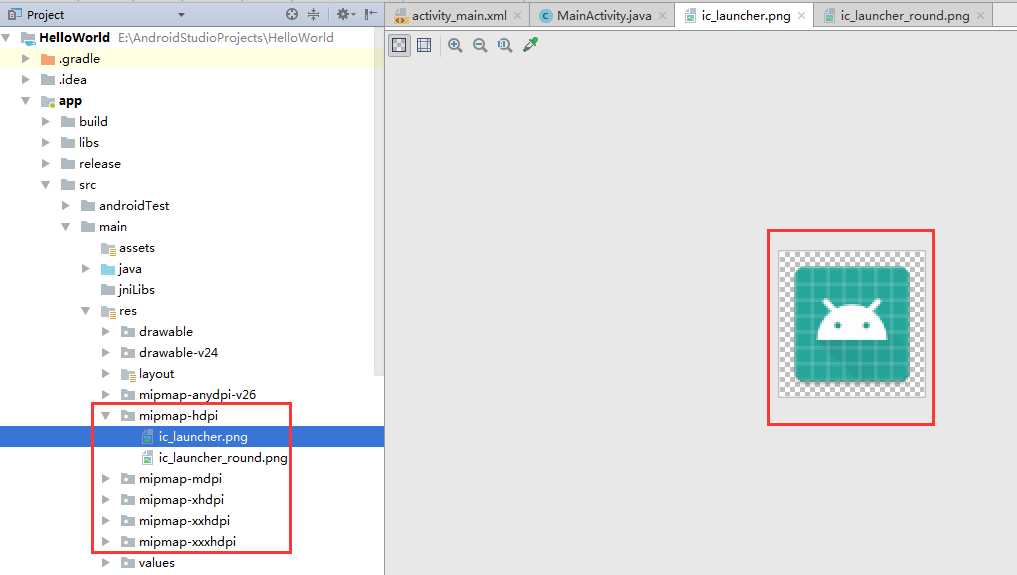
替換圖標
這個方案不建議直接在已有項目上更換圖標,建議新建一個空白項目,然後專門用來更換圖標,然後將含有新圖標的mipmap-xxxx目錄覆蓋到項目中。

app右鍵——New——Image Asset


選擇前景圖標並調整到合適的大小到安全區域

選擇背景圖標或者設置背景顏色【可以使用默認的】
選擇背景圖標

設置背景顏色


Next——Finish

刪除build緩存——重新編譯

有時候會出現下面的錯誤:暫時不知道怎麽解決。
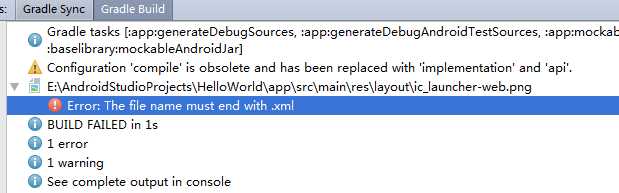
更換前後效果圖


註意
有些手機品牌由於緩存什麽的,如果之前安裝過所開發的APP,重新設置圖標後手機上的圖標可能並不會更改。
卸載APP,重新運行安裝;
卸載APP,重啟手機,重新運行安裝;
卸載APP,使用手機管家清理緩存,重啟手機,重新運行安裝。
參考資料
AndRoid studio創建APP圖標
使用 Android Studio 更換app應用圖標
Android studio 設置APP圖標
【Android Studio安裝部署系列】十八、Android studio更換APP應用圖標
相關推薦
【Android Studio安裝部署系列】十八、Android studio更換APP應用圖標
tail map 安全區 大小 next detail 有時 ash blog 版權聲明:本文為博主原創文章,未經博主允許不得轉載。 概述 Android Studio新建項目後會有一個默認圖標,那麽如何更換圖標呢? 替換圖標 這個方案不建議直接在已有項目上更換
【Android Studio安裝部署系列】三十三、windows系統中通過SourceTree使用git
wan 彈出 隱藏 ins 顯示 創建倉庫 cal 代碼 參考 版權聲明:本文為博主原創文章,未經博主允許不得轉載。 概述 前期準備 選擇代碼托管服務器:gitlab、github、開源中國等。 註冊賬號 創建項目 安裝git 參考《【Android
【Android Studio安裝部署系列】三十四、將Eclipse項目導入到Android Studio中
png 規範 報錯 dsv 代碼 struct const 程序包 方法 版權聲明:本文為博主原創文章,未經博主允許不得轉載。 概述 我采用的是笨方法:新創建Android Studio項目,然後將Eclipse項目中的目錄一一復制到Android Studio項目中。
【Android Studio安裝部署系列】二十二、Android studio自動生成set、get方法
setter 自動生成 全選 style 原創文章 back .com 安裝部署 dash 版權聲明:本文為博主原創文章,未經博主允許不得轉載。 操作步驟 將光標放置我們所要生成get,set方法的實體類空白處——然後右鍵—&mdas
【Android Studio安裝部署系列】二十七、Android studio修改項目名稱和包名
detail 如何 裏的 繼續 想要 example 發現 and 版權 版權聲明:本文為HaiyuKing原創文章,轉載請註明出處! 概述 實際項目開發中可能碰到項目名稱寫錯了或者需要修改,而且包名可能也想要修改,那麽如何操作呢。 本文是在Android Studi
【Android Studio安裝部署系列】四十一、Android Studio安裝Alibaba Java Coding Guidelines插件(檢查代碼規範)
實現 gui 參考 阿裏巴巴 style oid lips 基本上 setting 版權聲明:本文為HaiyuKing原創文章,轉載請註明出處! 前言 該插件主要是對今年發布的《阿裏巴巴 Java 開發規約》的一個延伸,它以一個 IDE 的插件存在,可以自動對手冊中的
【Android Studio安裝部署系列】三十六、從Android Studio3.1.4升級到Android studio3.2【以及創建android p模擬器(未成功)】
tps min 比較 安裝 bsp mda 下載 initial uil 版權聲明:本文為HaiyuKing原創文章,轉載請註明出處! 概述 因為想要使用Android P模擬器,所以需要將Android Studio升級到3.2版本以上。 按照官網的說法:參考《ht
【Android Studio安裝部署系列】九、Android Studio常用配置以及快捷鍵
har 常用配置 int intel 你在 tom ron androi use 版權聲明:本文為博主原創文章,未經博主允許不得轉載。 概述 整理Android Studio的常用配置和快捷鍵。 常用配置 顯示行號 臨時顯示 永久顯示 File&md
【Android Studio安裝部署系列】二、Android Studio開發環境搭建
alt nand inf ima str php span 開發環境搭建 index.php 版權聲明:本文為博主原創文章,未經博主允許不得轉載。 概述 Android Studio開發環境安裝步驟 下載Android Studio 下載地址: http://ww
【轉】【修真院“善良”系列之十八】WEB程序員從零開始到就業的全資料V1.0——只看這一篇就夠了!
absolute feed 自己 session rem 好的 ans 一個 css樣式 這是兩年以來,修真院收集整理的學習資料順序。以CSS15個任務,JS15個任務為基礎,分別依據要完成任務的不同的技能點,我們整理出來了這麽一篇在學習的時候需要看到的資料。這是Versi
【cocos2d-js官方文件】十七、事件分發機制
簡介 遊戲開發中一個很重要的功能就是互動,如果沒有與使用者的互動,那麼遊戲將變成動畫,而處理使用者互動就需要使用事件監聽器了。 總概: 事件監聽器(cc.EventListener) 封裝使用者的事件處理邏輯事件管理器(cc.eventManager) 管理使用者註
【cocos2d-js官方文件】十九、Cocos2d-JS單檔案引擎使用指引
這篇指引主要介紹如何使用從線上下載工具下載下來的Cocos2d-JS的單檔案引擎。 你有可能下載了下面三個版本中的一個: Cocos2d-JS Full Version: 完整版引擎包含Cocos2d-JS引擎的所有功能特性以及所有擴充套件,使用這個版本可以幫助你發掘
【python資料探勘課程】十.Pandas、Matplotlib、PCA繪圖實用程式碼補充
這篇文章主要是最近整理《資料探勘與分析》課程中的作品及課件過程中,收集了幾段比較好的程式碼供大家學習。同時,做資料分析到後面,除非是研究演算法創新的,否則越來越覺得資料非常重要,才是有價值的東西。後面的課程會慢慢講解Python應用在Hadoop和Spark中,以及netwo
【python資料探勘課程】十五.Matplotlib呼叫imshow()函式繪製熱圖
前面系列文章講過資料探勘的各種知識,最近在研究人類時空動力學分析和冪率定律,發現在人類興趣轉移模型中,可以通過熱圖(斑圖)來進行描述的興趣轉移,如下圖所示。下一篇文章將簡單普及人類動力學相關知識研究。這
【python資料探勘課程】十八.線性迴歸及多項式迴歸分析四個案例分享
這是《Python資料探勘課程》系列文章,也是我這學期大資料金融學院上課的部分內容。本文主要講述和分享線性迴歸作業中,學生們做得比較好的四個案例,經過我修改後供大家學習,內容包括: 1.線性迴歸預測Pizza價格案例 2.線性迴歸分析波士頓房價案例 3.隨機
【軟體開發底層知識修煉】十八 快速學習GDB除錯五 使用GDB進行除錯的一些小技巧
上一篇文章學習瞭如何使用GDB進行函式呼叫棧的檢視:【軟體開發底層知識修煉】十六 快速學習GDB除錯四 使用GDB進行函式呼叫棧的檢視 本篇文章是GDB除錯快速學習系列的最後一篇。將綜合前幾篇文章做一個小的總結以及介紹一些在除錯中使用的小技巧
【cocos2d-js官方文件】十五、cc.sys
概述 將原來的cc.Browser以及sys合併。 下面是api改造情況: //左側是新api,右側是舊api //常量 cc.sys.LANGUAGE_ENGLISH <-- cc.LANGUAGE_ENGLISH cc.sys.LANGUA
【Android Studio探索之路系列】之六:Android Studio新增依賴
【Android Studio探索之路系列】章節列表 本文主要講解如何在Android Studio中新增JAR包、Module和SO庫。 一 JAR包的依賴配置 首先使用快捷鍵Ctrl+Alt+Shift+S開啟當前專案的配置,如下圖
【GIS部署系列】4、CentOS 7安裝geoserver併發布OpenStreetMap(ArcGIS、Mapnik、geoserver、osm2pgsql、TileMill)
1、安裝geoserver我採用Tomcat來部署(Tomcat環境請先自行安裝好),所以我選擇下載geoserver的war包,然後把下載的geoserver.war上傳到Tomcat目錄(我的是:/usr/local/tomcat/webapps),如圖:稍候就開啟 ht
【Android開發—智慧家居系列】(四):UDP通訊傳送指令
【Android開發—智慧家居系列】(四):UDP通訊傳送指令 思路回顧 【1】手機連線WIFI模組 【2】UDP通訊對WIFI模組傳送指令,以和WIFI模組保持連線狀態 【3】UDP通訊對WIFI模組傳送指令,讓其搜尋可用的無線網,返回WIFI列表
